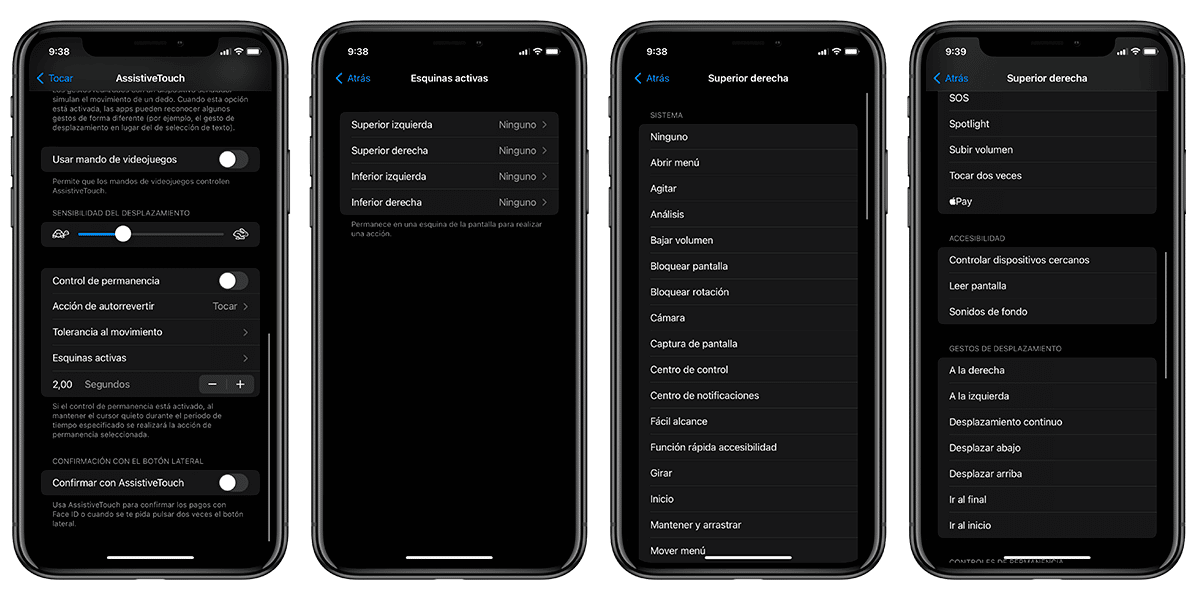
iOS og iPadOS er OS av henholdsvis iPhones og iPads. Utviklingen av disse enhetene fulgte utgivelsen av programvare for Mac, for tiden kjent som macOS. Dette har gjort mange av funksjonene innebygd i macOS har en likhet eller likhet i iOS eller iPadOS. Dette er tilfellet med funksjonen som vi skal snakke om i dag og den vil forbedre produktiviteten til alle brukere hvis de bruker det med hodet og fokuserer på sine mest daglige handlinger. Er om aktive hjørner integrert i tilgjengelighetsverktøy som gjør det mulig å starte tilpassede handlinger direkte fra hjørnene.
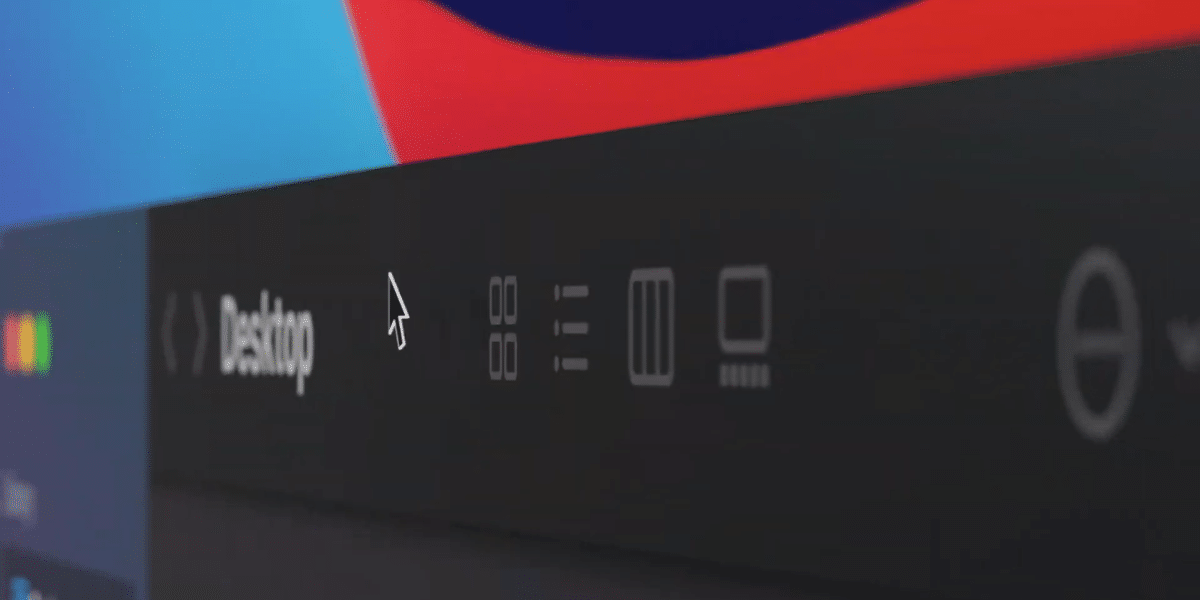
Fordelene ved å bruke eldre macOS hot corners
Det er velkjent at Apple har en egeninteresse i å bringe tilgjengelighetsverktøy og funksjoner til alle brukere. Selv om målet i utgangspunktet var å gjøre operativsystemene deres enklere å bruke for personer med ulike funksjonshemninger, er mange av tilgjengelighetsfunksjonene nå nyttige for alle brukere.
Ett av best kjente alternativet es Hjelpende berøring Det gir en enkel måte å få tilgang til vanlige programvarefunksjoner uten å måtte bruke de fysiske knappene på enheten. Det er den mytiske hvite virtuelle knappen som kan flyttes rundt på skjermen som fungerer som «Hjem-knappen», selv når den ikke lenger er tilgjengelig på iPhone og iPad.
I dag skal vi snakke om aktive hjørner, en viktig funksjon arven fra macOS som er tilgjengelig på iOS og iPadOS gjennom AssistiveTouch. Denne funksjonen lar deg starte spesifikke funksjoner ved å trykke på hver side av skjermen av enheten vår. Det er en slags snarveier som kan startes direkte fra hvilken som helst del av operativsystemet.
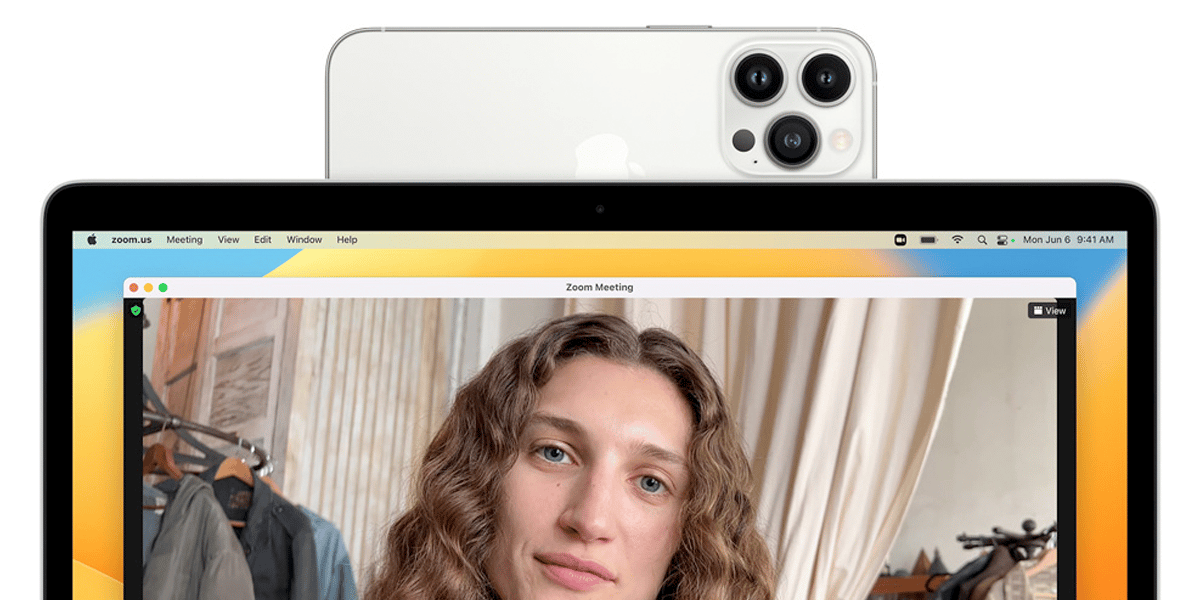

Vi forteller deg hvordan du enkelt aktiverer de aktive hjørnene fra din iPhone eller iPad:
- Gå inn i enhetsinnstillingene og gå til Tilgjengelighet
- I delen "Fysiske og motoriske ferdigheter" se etter alternativet Touch
- Får tilgang til AssistiveTouch-funksjonen og aktivere den
- Nederst i menyen har du muligheten aktive hjørner, gå inn i menyen
Når vi er inne i den aktive hjørnemenyen, vi vil se fire alternativer som samsvarer med de fire hjørnene på enheten vår. Nå må vi bestemme hvor mange hjørner vi vil utføre en handling og konfigurere hvilken handling de skal utføre ved å klikke på hver av dem. Blant handlingene de kan utføre er følgende:
- Volum ned
- Skjermbilde
- Kontrollsenter
- sving
- Aktiver Apple Pay
- lese skjermen
- Utfør rullebevegelser
- Aktiver enhver snarvei vi har i biblioteket vårt
Kommenter til slutt at det siste punktet er veldig interessant, noe som tillater det aktivere enhver snarvei fra snarveisbiblioteket vårt bare ved å trykke på et av hjørnene på enheten vår. Denne funksjonen øker produktiviteten i tilfelle vi finner snarveiene eller spesifikke handlinger, hva venter du på?
